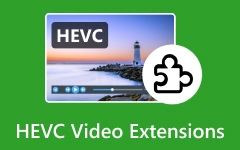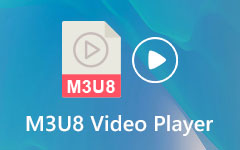A 6 legjobb HEVC médialejátszó Windows és Mac rendszerhez 2024-ben
A HEVC a High-Efficiency Video Coding (H.265) rövidítése, egy videokodek, amely tömörítési képességei miatt egyre népszerűbb. Ha ismeri az AVC-t (Advance Video Coding, H.264), gondoljon a HEVC-re, mint utódjára. De mitől olyan népszerű? Az AVC-hez képest a HEVC megőrzi, sőt javítja is a videó minőségét ugyanazon a bitrátán. Másrészt a lejátszásuk trükkös lehet; A videók megtekintéséhez HEVC kodekekre lesz szüksége. Ne aggódjon, ha nem biztos benne, hogyan kell telepíteni őket; van egy listánk a legjobbakról HEVC játékosok 2024-ben, hogy megkönnyítsük a dolgod!
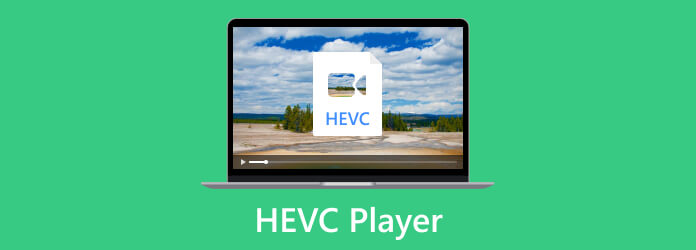
1. rész. 6 Kiváló HEVC lejátszó Windows és Mac rendszeren
1. Tipard Blu-ray lejátszó (Windows)
Tipard Blu-ray lejátszó a legjobb választás HEVC videók, Blu-ray és DVD lejátszásához. Ezzel az ingyenes szoftverrel zenét, CD-ket és ISO-fájlokat is lejátszhat, így tökéletes médialejátszódá válik! Ezenkívül személyre szabhatja a lejátszási listákat és szabályozhatja a lejátszást. A hardveres dekódolásnak köszönhetően zökkenőmentesen működik olyan kiváló minőségű videókkal, mint például a HEVC. Ezenkívül bízhat ebben a médialejátszóban, mivel könnyen kezeli a HEVC videókat.

Előnyök:
- • Támogatja a Blu-ray és DVD lemezeket
- • Kompatibilis Windows és Mac rendszerrel
- • Támogatja a HEVC és 4k videókat
- • Interaktív funkciók: pillanatfelvétel, videoarány, videoeffektusok, testreszabott lejátszási lista
Hátrányok:
- • Alap interfész
- • A fejlett funkcióknak ára van
2. VLC (Windows)
A VLC egy széles körben használt médialejátszó, amely ingyenes és nyílt forráskódú. Támogatja az olyan népszerű kodekeket, mint az MP3, MP4, HEVC, WMV és MKV. Konverziós funkciókat is kínál a támogatott formátumok között. A VLC sokkal jobban fejlődött a 2.1-es és újabb verziókkal, különösen a 4K videók 60 fps sebességgel történő lejátszásához. Annak érdekében, hogy a HEVC-videók jól működjenek, válassza ki a megfelelő VLC-verziót.
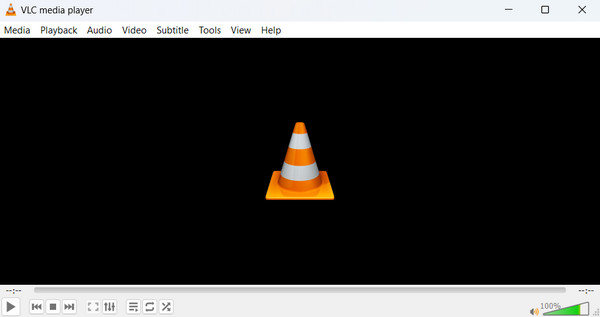
Előnyök:
- • Minden platformon elérhető
- • Nyílt forráskódú és ingyenesen elérhető
- • Konverziós funkció
Hátrányok:
- • Frissítések ritkábban történnek
- • Hiányoznak a videószerkesztési képességek
3. PotPlayer (Windows)
A PotPlayer egy jól ismert Windows médialejátszó, amely ingyenesen elérhető. Egyedülálló abban, hogy számos kodeket támogat (beleértve a HEVC-t is), és szükségtelenné teszi további kodekek letöltését. A lejátszó azon képessége, hogy emlékezzen, hol hagytad a filmet, és folytassa, mindenki kedvenc funkciója. Rugalmassá és egyszerűbbé teszi a filmnézést azáltal, hogy egyszerre több filmet nézhet különböző méretben.
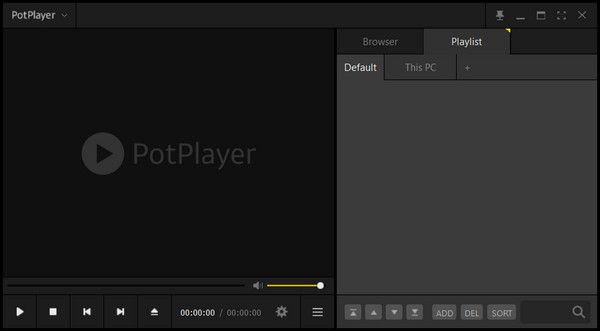
Előnyök:
- • Felhasználóbarát felület
- • Ingyenesen elérhető
- • Minimális erőforrás-felhasználás
Hátrányok:
- • Nincs hivatalos verzió a Mac számára
- • Frissítések ritkábban történnek
- • Számos beállítási lehetőség áll rendelkezésre
4. 5KPlayer (Mac)
Az 5KPlayer egy médialejátszó és egy online médialetöltő egyben. Lejátszható vele többek között MP3, AAC, APE, FLAC, 4K filmek, HEVC, DVD és Blu-ray formátumok. Minimális eszközerőforrást fogyaszt, és hatékonyan működik hardveres gyorsítással, mint a többi legjobb médialejátszó. Egyik megkülönböztető jellemzője a sokoldalúsága, mivel több mint 300 online video- és zenetárhely-szolgáltatót támogat. A felhasználók a kompatibilitás miatt könnyedén letölthetnek audio- és videofájlokat a lejátszóról.
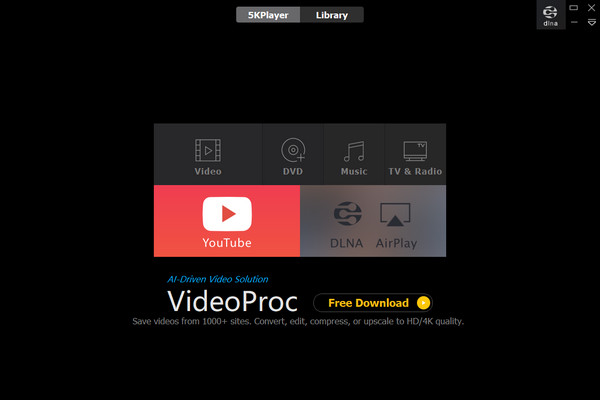
Előnyök:
- • Multimédia lejátszó és online letöltő
- • Ingyenesen elérhető
- • Minimális erőforrás-felhasználás
Hátrányok:
- • Túl sok funkció van
- • Komplex interfész
5. IINA (Mac)
Az IINA egy ingyenes Mac médialejátszó, amely jól működik a legújabb macOS alkalmazásokkal. A YouTube-DL internetes streaming szolgáltatásával különbözteti meg magát. Ezenkívül meglehetősen modernnek tűnik a hozzáférhetőség szempontjából, és szinte minden formátumot támogat. Ez nem ér véget; ez az eszköz nyílt forráskódú és ingyenesen használható, így egyszerűvé teszi a HEVC fájlok lejátszását.
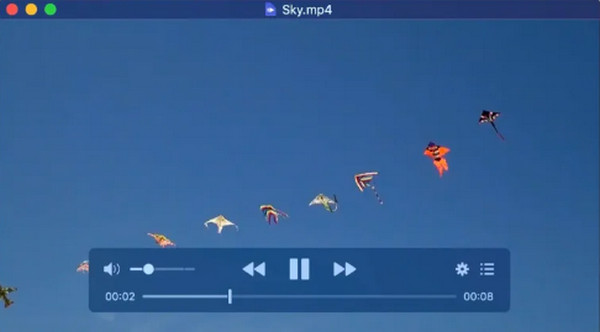
Előnyök:
- • Ingyenes és nyílt forráskódú
- • Felhasználóbarát felület
- • Rendkívül testreszabható
Hátrányok:
- • Magas erőforrás-felhasználás
- • Kizárólag Mac-hez
6. Elmedia (Mac)
Az Elmedia egy kiváló médialejátszó fejlett funkciókkal az egyszerű streamelés és lejátszás érdekében. Több mint 70 videó- és hangformátumot támogat, és számos választási lehetőséget kínál. A beágyazott kodekeknek köszönhetően bármit lejátszik, beleértve a HEVC-t is. Nemcsak hasznos, de kiemelkedő felhasználói felülettel és vizuálisan lenyűgöző lejátszóval is rendelkezik. Végső soron ez a lejátszó kiváló választás egy nagy teljesítményű és felhasználóbarát médialejátszóhoz.
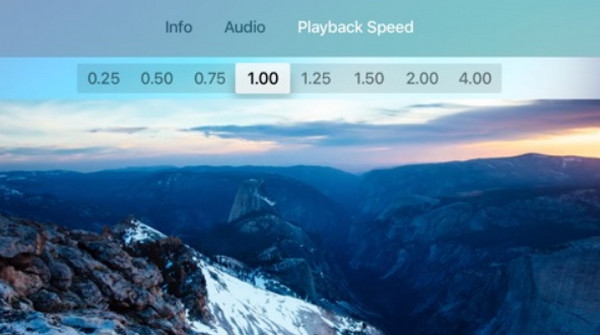
Előnyök:
- • Felhasználóbarát felület
- • Beépített kodekek
- • Ingyenes és nyílt forráskódú
Hátrányok:
- • Kizárólag Mac-hez
- • Frissítések ritkábban történnek
2. rész. Hibaelhárítás A HEVC videót nem lehet lejátszani
A HEVC használatának hátránya, hogy nem minden lejátszó frissítve támogatja ezt a kodeket. Előfordulhat, hogy a videód a fent felsorolt alkalmazások kipróbálása után sem játszható le. A probléma magával a videóval lehet, függetlenül attól, hogy sérült, nem megfelelően tömörített, töröttek a felvételek vagy sérült. Ne aggódj; biztosítunk neked! Két megoldásunk van a HEVC-videó javítására.
1. Tipard FixMP4
Tipard FixMP4 egy egyszerű módja a videók javításának. Magas, akár 99%-os sikeraránnyal rendelkezik a lejátszhatatlan vagy sérült videók javításában, különösen akkor, ha a referencia tökéletes. Még ha a hivatkozás nem is pontos, okosan javítja a sérült videókat. Az érdekes része az, hogy megtekintheti a javított videó előnézetét, mielőtt elmentené. Ezenkívül a Tipard FixMP4 használatával könnyedén megoldhatja a lejátszhatatlan videóit HEVC-ben.
1 lépésAz alkalmazás beszerzéséhez egyszerűen kattintson az alábbi Letöltés gombra. Telepítse a fájlt a készülékére, és indítsa el.
2 lépésKattintson az + gombot a videó importálásához, majd a referencia gombot. Megjelenik a fájlkereső, amely lehetővé teszi a fájl kiválasztását.
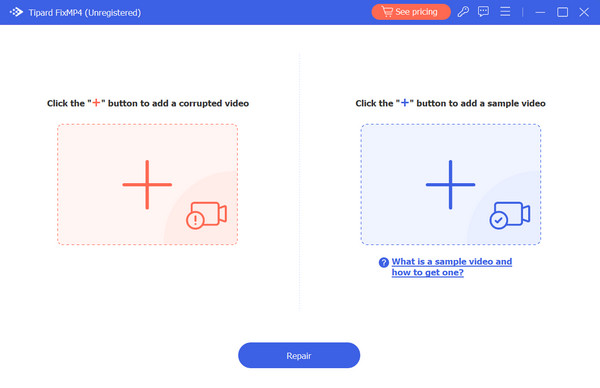
3 lépésMegjelennek a videó részletei; győződjön meg arról, hogy a sérült és a referenciavideók ugyanazokkal a kodekekkel és információkkal rendelkeznek. Ezt követően kattintson a Javítás gombot.
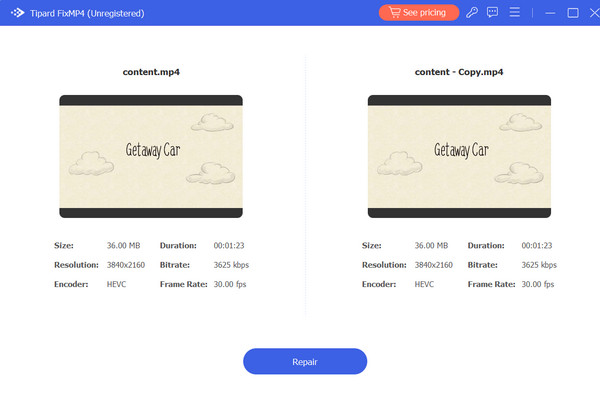
2. A Tipard Video Converter Ultimate
Tipard Video Converter Ultimate ideális eszköz a médiafájlok könnyű konvertálásához. Ha a HEVC-videóit nem játssza le, fontolja meg a formátum megváltoztatását ezzel a sokoldalú alkalmazással. Bár az AVC nem azonos a HEVC-vel, nagyszerű alternatíva a 4K tartalom kezelésére. Az alkalmazás támogatja az olyan népszerű kodekeket, mint a H.265/HEVC, H.264, Xvid, VP8, VP9 stb. Ráadásul több mint 500 fájlformátumot fed le, és egy praktikus eszközt is tartalmaz a Blu-ray és DVD-k másolásához. Tartalmaz médiafájl-feldolgozó eszközöket is.
1 lépésAz alkalmazás beszerzéséhez kattintson az alábbi Letöltés gombra. Telepítse a letöltött fájlt kétszeri kattintással. Ezután indítsa el az alkalmazást.
2 lépésA konverter eszközben kattintson a + gombot a fájl importálásához, vagy közvetlenül az alkalmazásba húzásához. Kattints a kialakított gombot, és válassza ki a kívánt formátumot. Végül kattintson a Összes konvertálása gombot.
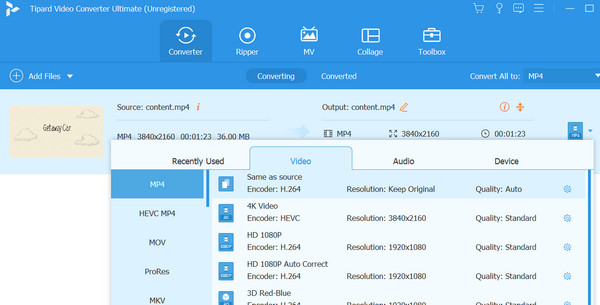
További irodalom:
A HEVC videók MP4-re és egyebekre konvertálásának megértése
5 legjobb 4K lejátszó 4K videók lejátszásához Windows és Mac rendszeren
3. rész. GYIK a HEVC Playerről
A QuickTime nézheti a HEVC-t?
Előfordulhat, hogy a QuickTime Player nem támogatja a HEVC fájlokat extra szoftver vagy frissítés nélkül.
Van ingyenes HEVC kodek?
Igen, használhat ingyenes HEVC (H.265) kodekeket, hogy médialejátszóját kompatibilissé tegye a HEVC-vel.
Mire van szüksége, hogy a Windows Media Player lejátssza a HEVC-t?
A Windows Media Player nem támogatja a HEVC (H.265) videókat. Ezt azonban kijavíthatja, ha letölti a HEVC videó kiterjesztések programot a Microsoft Store-ból.
Következtetés
A legjobb HEVC médialejátszó kihívást jelenthet, mert mindegyiknek vannak előnyei és hátrányai. Az élvezetes élményhez olyan lejátszóra van szüksége, amely számos formátumot képes lejátszani, beleértve a DVD-ket és a Blu-ray-ket is. Nem kell többet keresnie, mivel a Tipard Blu-ray Player a legjobb megoldás a hibátlan médialejátszáshoz. Ezenkívül ne feledje, hogy bármilyen probléma esetén kéznél legyen a fent felsorolt hibaelhárító szoftver.